Як налаштувати мікрофон на комп'ютері? Все легко і просто
Питання про те, як налаштувати мікрофон на комп'ютері, виникає в обов'язковому порядку після його покупки. Як практика показує, що таку операцію може виконати користувач-початківець - нічого складного в цьому немає. Залучати стороннього спеціаліста і платити за це гроші вже точно немає сенсу. Підключення і типи роз'ємів Включати мікрофон можна в процесі роботи. Для того щоб приєднати до системного блоку такий пристрій, часто використовується спеціальний роз'єм 35 мм, розташований на тильній стороні системного блоку, або на його лицьовій панелі. Це вхід звукової карти. Перед тим як підключити мікрофон, цей вхід необхідно знайти в обов'язковому порядку. Якщо таких гнізд два - можна використовувати будь-який з них. Але врахуйте, що одночасно підключатися може тільки одне пристосування. По колірному оформленню вхід може бути персикового або помаранчевого кольору. Для підключення досить вставити штекер в роз'єм, після чого комп'ютер повинен буде визначити новий пристрій автоматично запустити необхідні програми. Рідше зустрічаються мікрофони з універсальним послідовним інтерфейсом USB. У них на кінці квадратний роз'єм, який можна підключити до будь-якого такого порту системного блоку. Особливої різниці між ними немає, тільки використовуються різні види з'єднань.
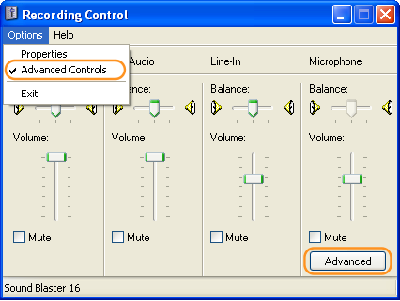 Установка драйверів Наступний етап, який дає відповідь на питання "як налаштувати мікрофон на комп'ютері", полягає в налагодженні програмної частини. Існують спеціальні програми, які також називають "драйверами". У більшості випадків система автоматично визначає тип пристрою і виконує установку потрібного ПО зі своєї бази даних. Якщо цього не сталося, потрібен диск, який йде в комплекті з устаткуванням. На ньому ця програма обов'язково є. Переписуєте її на свій комп'ютер, запускаєте. У разі, коли диска ні, проблему можна вирішити з допомогою знаходження необхідних драйверів і примусової їх установки. Установка параметрів Потім необхідно виконати конфігурування, яке стане наступним етапом у процесі, що відповідає на питання "як налаштувати мікрофон на комп'ютері". Для цього необхідно запустити стандартну звукову панель і, використовуючи повзунки, виставити потрібні параметри. Далі потрібно знайти на панелі завдань у правому нижньому куті значок динаміка білого кольору і двічі на ньому натиснути лівою кнопкою маніпулятора (миші). У вікні, необхідно включити мікрофон (якщо внизу стоїть червоний знак заборони). Для цього досить клацнути один раз тією ж клавішею мишки. Далі виставляється повзунок в проміжне положення. Після чого вікно закривається.
Установка драйверів Наступний етап, який дає відповідь на питання "як налаштувати мікрофон на комп'ютері", полягає в налагодженні програмної частини. Існують спеціальні програми, які також називають "драйверами". У більшості випадків система автоматично визначає тип пристрою і виконує установку потрібного ПО зі своєї бази даних. Якщо цього не сталося, потрібен диск, який йде в комплекті з устаткуванням. На ньому ця програма обов'язково є. Переписуєте її на свій комп'ютер, запускаєте. У разі, коли диска ні, проблему можна вирішити з допомогою знаходження необхідних драйверів і примусової їх установки. Установка параметрів Потім необхідно виконати конфігурування, яке стане наступним етапом у процесі, що відповідає на питання "як налаштувати мікрофон на комп'ютері". Для цього необхідно запустити стандартну звукову панель і, використовуючи повзунки, виставити потрібні параметри. Далі потрібно знайти на панелі завдань у правому нижньому куті значок динаміка білого кольору і двічі на ньому натиснути лівою кнопкою маніпулятора (миші). У вікні, необхідно включити мікрофон (якщо внизу стоїть червоний знак заборони). Для цього досить клацнути один раз тією ж клавішею мишки. Далі виставляється повзунок в проміжне положення. Після чого вікно закривається.
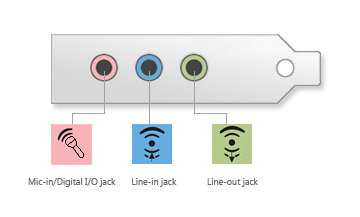 Тестування Це буде завершальний етап того, як налаштувати мікрофон (на навушниках або динаміках потрібно попередньо виставити середню гучність). Для тіставання всієї системи запускається панель розробника звукової карти. Зазвичай її також можна знайти в нижньому правому куті. У кожного виробника такої продукції свій логотип. Наприклад, у компанії Realtek це все той же динамік, але вже персикового кольору. Подвійним натисненням лівої клавіші миші на ньому відкриється відповідне вікно. Далі переходимо на вкладку "Мікрофон". Тут потрібно правильно виставити повзунки і закрити її. Потім запускається прикладна програма - будь-яка на вибір, наприклад, Скайп. Потім здійснюється тестовий дзвінок абоненту Echo. Це спеціальний симулятор, який дозволяє перевірити налаштування. При вчиненні тестового дзвінка необхідно зробити запис розмови. Потім її можна буде прослухати. Якщо все зроблено правильно, то в динаміці ви почуєте самі себе і зможете перевірити якість звуку і вдалість налаштувань. Висновок У цій статті описано, як налаштувати мікрофон на комп'ютері. Дана операція нескладна, і при бажанні її може навіть виконати зовсім непідготовлений користувач.
Тестування Це буде завершальний етап того, як налаштувати мікрофон (на навушниках або динаміках потрібно попередньо виставити середню гучність). Для тіставання всієї системи запускається панель розробника звукової карти. Зазвичай її також можна знайти в нижньому правому куті. У кожного виробника такої продукції свій логотип. Наприклад, у компанії Realtek це все той же динамік, але вже персикового кольору. Подвійним натисненням лівої клавіші миші на ньому відкриється відповідне вікно. Далі переходимо на вкладку "Мікрофон". Тут потрібно правильно виставити повзунки і закрити її. Потім запускається прикладна програма - будь-яка на вибір, наприклад, Скайп. Потім здійснюється тестовий дзвінок абоненту Echo. Це спеціальний симулятор, який дозволяє перевірити налаштування. При вчиненні тестового дзвінка необхідно зробити запис розмови. Потім її можна буде прослухати. Якщо все зроблено правильно, то в динаміці ви почуєте самі себе і зможете перевірити якість звуку і вдалість налаштувань. Висновок У цій статті описано, як налаштувати мікрофон на комп'ютері. Дана операція нескладна, і при бажанні її може навіть виконати зовсім непідготовлений користувач.
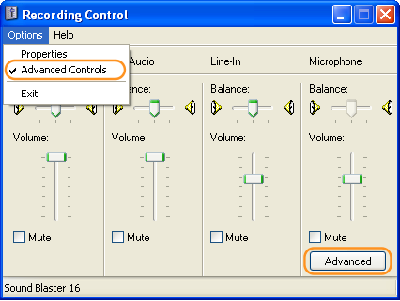
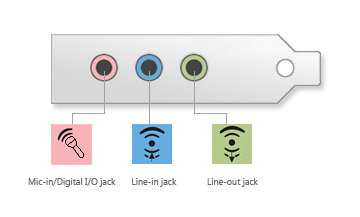
Схожі добрі поради по темі

Який мікрофон для комп'ютера краще вибрати
У статті розповідається про те, який мікрофон для комп'ютера краще вибрати і яким чином його підключити.

Як налаштувати мікрофон і перевірити його працездатність?
Даний матеріал присвячений тому, як налаштувати мікрофон і перевірити його працездатність в робочих умовах.

Лікнеп: як оновити драйвера
Для коректної роботи комп'ютера або ноутбука необхідно періодично проводити оновлення його програмного забезпечення, в тому числі і драйверів для

Як підключити мікрофон до комп'ютера і налаштувати його?
Нерідко у початківців користувачів виникає питання про те, як підключити мікрофон до комп'ютера і налаштувати його. При цьому з'являється паніка і

Як налаштувати навушники в комплекті з мікрофоном на сучасному ПК?
Нерідко у недосвідчених і початківців користувачів виникають проблеми з тим, як налаштувати навушники. При першому погляді на неї не виникає

Як підключити джойстик до комп'ютера і налаштувати його?
В рамках даної статті буде описано, як підключити джойстик до комп'ютера і налаштувати його своїми силами.

